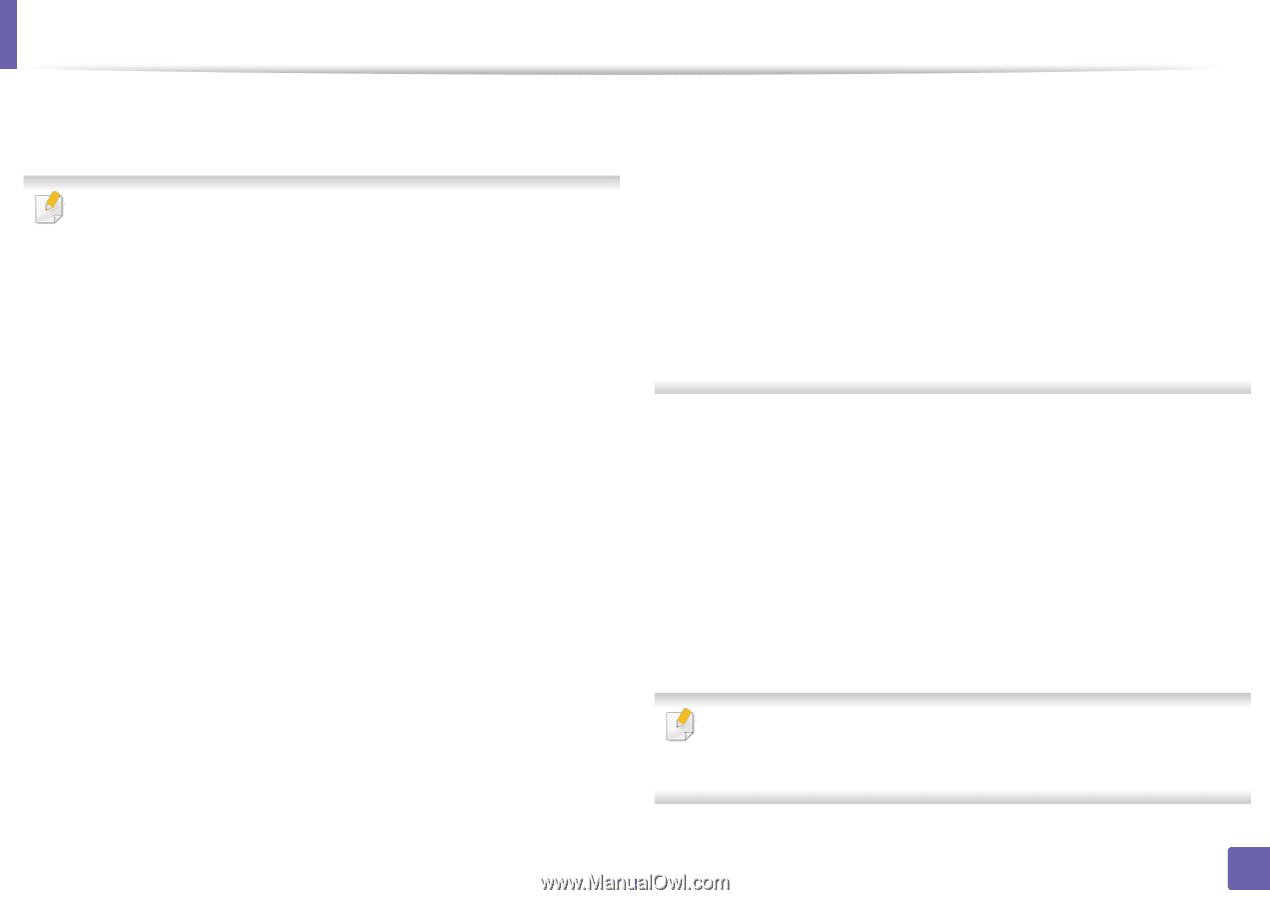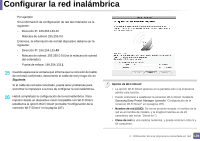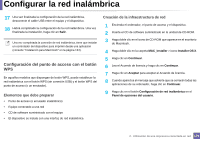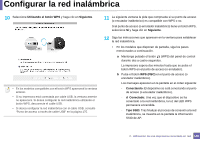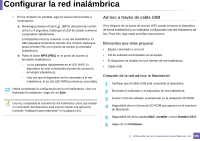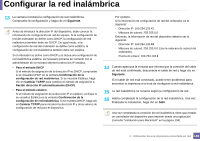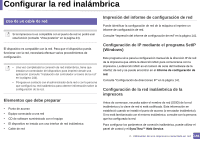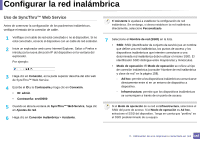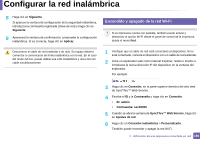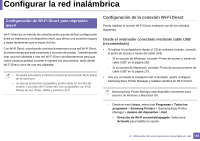Samsung SCX-3405FW User Manual (user Manual) (ver.1.02) (English) - Page 183
Siguiente, Salir, Cambiar TCP/IP
 |
View all Samsung SCX-3405FW manuals
Add to My Manuals
Save this manual to your list of manuals |
Page 183 highlights
Configurar la red inalámbrica 13 La ventana mostrará la configuración de red inalámbrica. Compruebe la configuración y haga clic en Siguiente. Antes de introducir la dirección IP del dispositivo, debe conocer la información de configuración de red del equipo. Si la configuración de red del ordenador se define como DHCP, la configuración de red inalámbrica también debe ser DHCP. De igual modo, si la configuración de red del ordenador se define como estática, la configuración de red inalámbrica también debe ser estática. Si el ordenador se define como DHCP y se desea una configuración de red inalámbrica estática, es necesario ponerse en contacto con el administrador de la red para obtener la dirección IP estática. • Para el método DHCP Si el método de asignación de la dirección IP es DHCP, compruebe si se visualiza DHCP en la ventana Confirmación de la configuración de red inalámbrica. Si se muestra Estática, haga clic en Cambiar TCP/IP para cambiar el método de asignación a Recibir dirección IP automáticamente (DHCP). • Para el método estático Si el método de asignación de la dirección IP es estático, verifique si se visualiza Estática en la ventana Confirmación de la configuración de red inalámbrica. Si se muestra DHCP, haga clic en Cambiar TCP/IP para introducir la dirección IP y otros valores de configuración de red para el dispositivo. Por ejemplo: Si la información de configuración de red del ordenador es la siguiente: - Dirección IP: 169.254.133.42 - Máscara de subred: 255.255.0.0 Entonces, la información de red del dispositivo debería ser la siguiente: - Dirección IP: 169.254.133.43 - Máscara de subred: 255.255.0.0 (Use la máscara de subred del ordenador). - Puerta de enlace: 169.254.133.1 14 Cuando aparezca la ventana que informa que la conexión del cable de red está confirmado, desconecte el cable de red y haga clic en Siguiente. Si el cable de red está conectado, puede tener problemas para encontrar la impresora a la hora de configurar la red inalámbrica. 15 La red inalámbrica se conecta según la configuración de red. 16 Habrá completado la configuración de la red inalámbrica. Una vez finalizada la instalación, haga clic en Salir. Una vez completada la conexión de red inalámbrica, tiene que instalar un controlador del dispositivo para imprimir desde una aplicación (consulte "Instalación para Macintosh" en la página 134). 2. Utilización de una impresora conectada en red 183